LVM ili Logical Volume Manager čini upravljanje prostorom na disku na Linux računalu lakšim za upravljanje. Značajke LVM-a uključuju:
- Stvaranje, promjena veličine, premještanje i brisanje particija na diskovima
- Upravljajte prostorom više tvrdih diskova stvaranjem logičkih volumena
- Radite na sustavu ne znajući ukupan prostor bilo koje particije
- Prostor bilo koje particije u bilo kojem trenutku može se promijeniti ili dodijeliti bilo kojoj maloprostornoj particiji
- Promijenite datotečni sustav bilo koje postojeće particije ili brzo uklonite bilo koju particiju iz sustava
- Stvorite snimke bilo kojeg pokrenutog sustava
- Stvara prugaste logičke volumene diskova
- Izrada softverskih RAID particija ili standardnih particija jednog diska
- Volumen diska može se proširiti u hodu kako bi se sustavu osigurala veća fleksibilnost na temelju zahtjeva.
Tri glavne komponente LVM-a su fizički volumen, logički volumen i grupe volumena. Blok uređaji koji se koriste za spremanje logičkih volumena nazivaju se fizičkim volumenima. Svaki logički volumen sadrži datotečni sustav koji odgovara particiji i za svaki logički volumen dodjeljuje se jedinstveno ime. Zbirka svih fizičkih i logičkih volumena naziva se grupa volumena.
U ovom vodiču naučit ćete različite uslužne programe LVM-a, kao što su kako stvoriti ili ukloniti novi volumen, kako saznati informacije o trenutnim volumenima, kako promijeniti veličinu postojećih volumena diska na Ubuntuu i stvoriti snimku pokrenutog sustava.
Stvaranje, promjena veličine i uklanjanje LVM komponenata
Morate imati root privilegiju da biste pokrenuli bilo koju LVM naredbu. Dakle, prije svega, morate pokrenuti LVM s root lozinkom.
$ sudo lvm
Pokrenite naredbu da biste pronašli sve postojeće blok uređaje. U izlazu se pokazuje da postoje dvije particije koje jesu / dev / sda1 i / dev / sda5, 1 disk u / dev / sdb i bez fizičkih volumena.
lvm> lvmdiskscan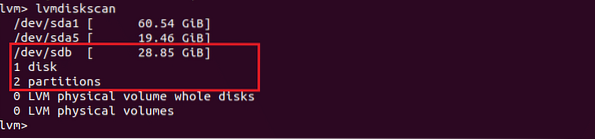
Stvorite fizički volumen
pvcreate naredba se koristi za stvaranje fizičkog volumena iz uređaja za pohranu. Ovdje, / dev / sdb koristi se za stvaranje fizičkog volumena. Izvedite naredbe da biste stvorili fizički volumen od 5 GB. Poruka o uspjehu pojavit će se ako se fizički volumen uspješno stvori.

Ako opet pokrenete naredbu lvmdiskscan tada ćete vidjeti da je stvoren fizički volumen. U izlazu nema slobodnog diska jer je cijeli disk stvoren kao fizički volumen.

Također možete koristiti pvdisplay naredba za pronalaženje postojećih fizičkih volumena.
Lvm> pvdisplay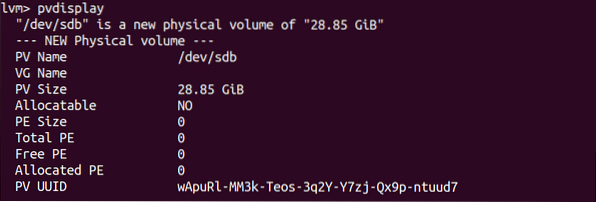
Stvori grupu glasnoća
Grupu volumena možete stvoriti nakon stvaranja fizičkog volumena. vgcreate naredba se koristi za stvaranje nove grupe volumena. Grupu volumena možete stvoriti pomoću jednog ili više fizičkih volumena. Fizički je svezak samo jedan. Dakle, grupu volumena može stvoriti ovaj. Pretpostavimo da želite stvoriti grupu volumena s imenom vg1 s / dev / sdb, zatim pokrenite naredbu kao dolje. Poruka o uspjehu pojavit će se ako se grupa volumena pravilno kreira.
lvm> vgcreate vg1 / dev / sdb
vgdisplay naredba se koristi za dobivanje informacija o postojećim skupinama volumena. Pokrenite naredbu za prikaz rezultata.
lvm> vgdisplay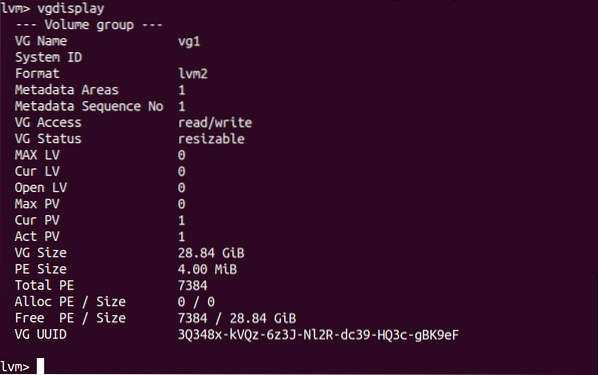
Možete stvoriti više grupa glasnoće, a grupe glasnoće mogu imati različitu veličinu opsega. Da bi se stvorila grupa volumena određene veličine opsega, ovdje se uklanja postojeći volumen. vgremove naredba se koristi s nazivom grupe volumena za uklanjanje postojeće grupe volumena.
lvm> vgremove vg1
Pokrenite sljedeće vgcreate naredba za stvaranje grupe volumena veličine, 100M.
lvm> vgcreate -s 100M vg1 / dev / sdb
Sada će vgdisplay prikazati sljedeći izlaz.
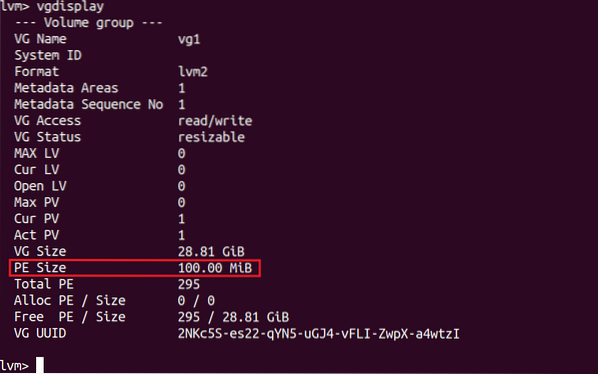
Stvorite logički volumen
Možete stvoriti logički volumen određene veličine ili sav preostali slobodni prostor. lvcreate naredba se koristi za stvaranje logičkog volumena. Naziv logičkog volumena određuje se pomoću opcije -n, a veličina volumena određuje se uz opciju -L. Pokrenite sljedeću naredbu za stvaranje logičkog volumena od 10 GB s imenom lv1 za skupinu glasnoće vg1 koji je pričvršćen fizičkim volumenom, / dev / sdb.
lvm> lvcreate -L 10G -n lv1 vg1
lvdisplay naredba se koristi za dobivanje informacija o svim postojećim logičkim volumenima.
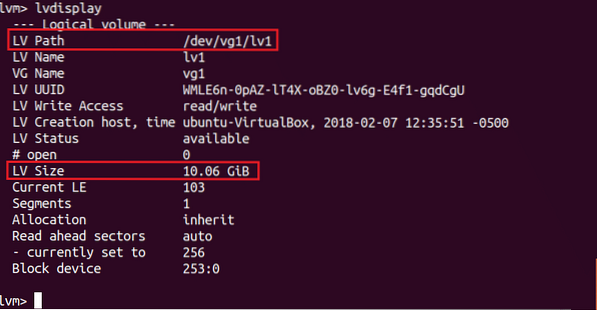
Nakon stvaranja logičkog volumena ako postoji bilo kakav slobodni prostor u fizičkom volumenu, novi logički volumen može se stvoriti korištenjem preostalog slobodnog prostora s -l opcija. Pokrenite naredbu za stvaranje logičkog volumena, lv2 koristeći sav slobodni prostor grupe volumena, vg1
lvm> lvcreate -l 100% BESPLATNO -n lv2 vg1
Možete stvoriti logički volumen s mnogim naprednim opcijama. Ovdje su objašnjene neke od mogućnosti. Jedna od važnih opcija je -type koja određuje vrstu alokacije logičkog volumena. Neke od najčešće korištenih vrsta su ravan, prugast i raid1. Zadana je vrsta linearna gdje se fizički uređaji dodaju jedan za drugim. Da bi se stvorio logički volumen prugastog tipa, potrebna su najmanje dva fizička volumena. Izvedba ove vrste logičkog volumena bolja je, ali povećava ranjivost podataka. Za stvaranje prugastog logičkog volumena koristi se opcija -i. tip raid1 koristi se za stvaranje zrcala RAID1 volumena. Ova vrsta također zahtijeva najmanje dva fizička volumena s potrebnim prostorom za stvaranje logičkog volumena. Dakle, da biste stvorili prugasti i raid1 volumen tipa, morate stvoriti najmanje dva fizička volumena i pokrenuti sljedeće naredbe.
Ogoljeni volumen:
lvm> lvcreate --tip prugasti -i 2 -L 10G -n s_vol1 vol_groupVolumen Raid1:
lvm> lvcreate --type raid1 -m 2 -L 20G -n m_vol1 vol_grouplvremove naredba se koristi za uklanjanje bilo kojeg postojećeg logičkog volumena. Sljedeća naredba će ukloniti logički volumen lv2 koji se nalazi u grupi volumena vg1.
lvm> lvremove / dev / vg1 / lv2
Stvorite snimku
Morate koristiti izvorni logički volumen umjesto fizičkog volumena da biste stvorili snimku tog volumena. Uklonite sve postojeće logičke volumene i stvorite novi logički volumen koji je manji od veličine fizičkog volumena jer će se snimka stvoriti na slobodnom prostoru fizičkog volumena.

Sada, ako želite stvoriti snimku logičkog volumena, pokrenite sljedeću naredbu za stvaranje snimke lv1. Ovdje je naziv snimke snap_ck, a veličina snimke je 6G. Ako je slobodni prostor fizičkog uređaja manji od 6G, generirat će se pogreška i neće se stvoriti snimka.
lvm> lvcreate -s -L 6G -n snap_ck vg1 / lv1
-sjediniti opcija koristi se za oporavak logičkog volumena iz snimke. Kada se naredba izvrši, logički volumen će se vratiti odakle je snimljena snimka.
lvm> lvconvert - spajanje vg1 / snap_ck
Promjena veličine logičkog volumena
Veličinu bilo kojeg logičkog volumena možete jednostavno promijeniti pomoću lvresize naredba. Ova se naredba koristi s -L opcijama za postavljanje nove veličine za bilo koji postojeći volumen. Isprva provjerite trenutnu veličinu bilo kojeg logičkog volumena kojem želite promijeniti veličinu lvscan naredba. Trenutačna veličina volumena je 5 GB u sljedećem izlazu.
lvm> lvscan
Ako želite promijeniti veličinu glasnoće i postaviti veličinu glasnoće na 9 GB, pokrenite naredbu lvresize sa potrebnim opcijama i provjerite je li veličina glasnoće pravilno povećana ili ne.
lvm> lvresize -L + 4G vg1 / lv1lvm> lvscan
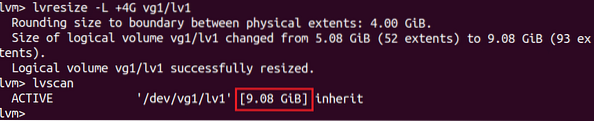
Uklonite fizički volumen iz grupe glasnoća
Ako bilo koja grupa volumena sadrži dva ili više fizičkih volumena i želite ukloniti privitak bilo kojeg određenog fizičkog volumena iz grupe volumena, zatim pokrenite vgreduce naredba s nazivom grupe volumena i nazivom fizičkog volumena. Ako se koristi fizička glasnoća, tada nećete moći ukloniti glasnoću iz grupe glasnoća. U tom slučaju, potrebni fizički volumen morate premjestiti na drugo mjesto fizičkog volumena grupe glasnoća. Dakle, grupa volumena mora imati više od jednog fizičkog volumena da bi izvršila zadatak. Nakon premještanja fizičkog volumena, možete izvršiti sljedeće naredbe za uklanjanje tog fizičkog volumena iz grupe glasnoća. Nećete moći izvršavati naredbe ako imate samo jedan fizički uređaj u grupi glasnoće.
lvm> pvmove / dev / sdblvm> vgreduce vg1 / dev / sdb
lvm> pvremove / dev / sdb
Potrebno je imati znanje o korištenju LVM-a za učinkovito upravljanje uređajima za pohranu sustava. Ako pravilno razumijete i testirate spomenute naredbe ovog vodiča, moći ćete primijeniti ove naredbe na Ubuntuu za konfiguriranje diskova na temelju vaših zahtjeva.
 Phenquestions
Phenquestions


